可以在 控制台中输入任何 JavaScript 表达式、语句或代码片段,并在键入时立即以交互方式运行。 这是可能的,因为 DevTools 中的 控制台 工具是 rePL) 环境的读取-评估-打印循环 ( 。
控制台:
- 读取在其中键入的 JavaScript。
- 评估代码。
- 输出表达式的结果。
- 循环回到第一步。
若要在 控制台中以交互方式输入 JavaScript 语句和表达式,请执行以下作:
右键单击网页,然后选择“ 检查”。 DevTools 随即打开。 或者,按 Ctrl+Shift+J (Windows、Linux) 或 Command+Option+J (macOS) ,直接打开 DevTools 控制台。
如有必要,请在 DevTools 中单击以使其具有焦点,然后按 Esc 打开 控制台。
在 控制台中单击,然后键入
2+2,而不按 Enter。键入时, 控制台 会在下一行中立即显示结果
4。 此功能Eager evaluation可帮助你编写有效的 JavaScript。 无论 JavaScript 是否正确以及是否存在有效结果,控制台 都会在键入 时显示结果。
按 Enter 时, 控制台 (表达式或语句) 运行 JavaScript 命令,显示结果,然后向下移动光标以允许输入下一个 JavaScript 命令。
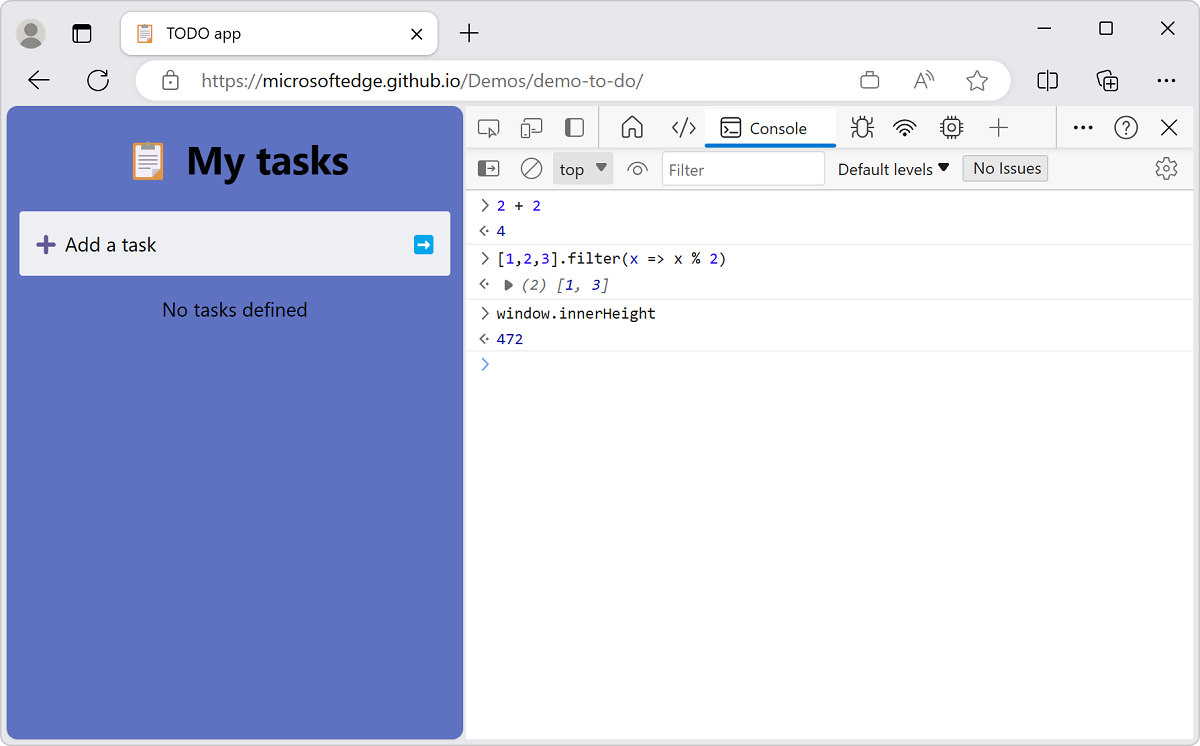
用于编写复杂表达式的自动完成
控制台可帮助你使用自动完成编写复杂的 JavaScript。 此功能是了解以前不知道的 JavaScript 方法的好方法。
若要在编写多部分表达式时尝试自动完成,
类型
doc。按箭头键在下拉菜单上突出显示
document。按 Tab 选择
document。类型
.bo。按 Tab 选择
document.body。键入另
.一个 ,以获取当前网页正文上可用的可能属性和方法的大型列表。
主机历史记录
与许多其他命令行环境一样,输入的命令历史记录可供重复使用。 按 向上键 可显示之前输入的命令。
同样,自动完成会保留以前键入的命令的历史记录。 可以键入早期命令的前几个字母,并且以前的选项将显示在文本框中。
此外, 控制台 还提供了相当多的实用工具方法,让你的生活更轻松。 例如, $_ 始终包含你在 控制台中运行的最后一个表达式的结果。 请参阅 控制台工具实用工具函数和选择器。

多行编辑
默认情况下, 控制台 仅提供一行用于编写 JavaScript 表达式。 按 Enter 时,代码将运行。 若要解决单行限制,请按 Shift+Enter 而不是 Enter。
在以下示例中,显示的值是) 按顺序运行的语句 (所有行的结果:

如果在 控制台中启动多行语句,则会自动识别并缩进代码块。 例如,如果通过输入大括号启动块语句,则会自动缩进下一行:

允许粘贴到控制台
首次尝试将内容粘贴到 控制台 工具中时,将显示一条消息:“警告:不要将自己不了解或尚未查看的代码粘贴到 DevTools 控制台中。 这可能允许攻击者窃取你的身份或控制你的计算机。 请在下方键入“允许粘贴”,然后按 Enter 以允许粘贴。”

此警告有助于防止对最终用户进行自我跨站点脚本攻击 (自 XSS) 。 若要粘贴代码,请先在控制台中键入允许粘贴,然后按 Enter。 然后粘贴内容。 或者,使用以下标志启动 Edge。
粘贴到源工具的代码片段编辑器中类似:请参阅在任何网页上运行 JavaScript 的代码片段中的允许粘贴到代码片段编辑器中。
通过使用命令行标志启动 Edge 来禁用自 XSS 警告
若要防止出现上述警告并立即允许粘贴到 控制台 工具和 源 工具的代码片段编辑器(例如自动测试),请使用以下标志从命令行启动 Microsoft Edge: --unsafely-disable-devtools-self-xss-warnings。 标志适用于 Microsoft Edge 的单个会话。
例如,在 Windows 上:
边缘稳定:
"C:\Users\localAccount\AppData\Local\Microsoft\Edge\Application\msedge.exe" --unsafely-disable-devtools-self-xss-warnings
Edge Beta 版:
"C:\Users\localAccount\AppData\Local\Microsoft\Edge Beta\Application\msedge.exe" --unsafely-disable-devtools-self-xss-warnings
Edge Dev:
"C:\Users\localAccount\AppData\Local\Microsoft\Edge Dev\Application\msedge.exe" --unsafely-disable-devtools-self-xss-warnings
Edge Canary:
"C:\Users\localAccount\AppData\Local\Microsoft\Edge SxS\Application\msedge.exe" --unsafely-disable-devtools-self-xss-warnings
使用顶级 await () 的网络请求
除了在你自己的脚本中, 控制台 还支持 顶级 await ,以运行其中任意异步 JavaScript。 例如,使用 fetch API 而不用异步函数包装 await 语句。
若要获取 Microsoft Edge Developer Tools for Visual Studio Code GitHub 存储库上提交的最后 50 个问题,请执行以下作:
在 DevTools 中,打开 控制台。
复制并粘贴以下代码片段以获取包含 10 个条目的对象:
await ( await fetch( 'https://api.github.com/repos/microsoft/vscode-edge-devtools/issues?state=all&per_page=50&page=1' )).json();
这 10 个条目很难识别,因为显示了大量信息。
(可选)使用
console.table()log 方法仅接收你感兴趣的信息:
若要重用从表达式返回的数据,请使用
copy()Console 的实用工具方法。粘贴以下代码。 它会发送请求并将响应中的数据复制到剪贴板:
copy(await (await fetch( 'https://api.github.com/repos/microsoft/vscode-edge-devtools/issues?state=all&per_page=50&page=1' )).json())
控制台是练习 JavaScript 并执行一些快速计算的好方法。 真正的强大之处在于你有权访问 窗口 对象。 请参阅 使用控制台与 DOM 交互。
另请参阅
GitHub:
MDN:
- Window 对象。
维基百科: